Im Puzzle
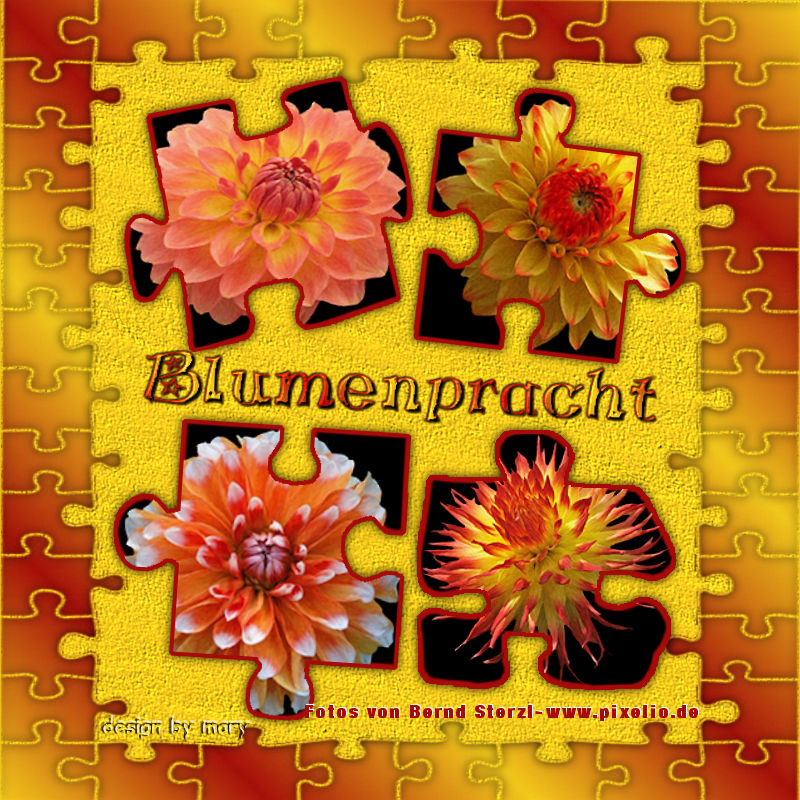
z.B. Jahreszeiten; Blumen, Gemüse, Gebäude etc.
PSP-Signtag-Tutorial ©Mary vom 13.09.2019 mit PSP X9 erstellt
Original Tutorial in PI ist hier zu finden
Benötigtes Material:
4 Fotos oder Tuben zu einem Thema
Kopieren–Originale schließen
eine helle VGF und eine dunkle HGF einstellen
meine Maske und die Puzzleteile aus dem Material
falls der Link nicht funktioniert, dann hier:
öffne alles im PSP
01. Öffne ein neues transparentes Bild-Größe 800 x 800 Pixel.
02. Erstelle aus Deinen Farben diesen FV:

Fülle Dein Bild damit
03. Ebenen-neue Rasterebene
mit Deiner VGF füllen: Auswahlmodus: ohne, Toleranz: Null
Wer möchte, kann noch eine Textur seiner Wahl anbringen.
04. Ebenen – neue Maskenebene – aus Bild-OK
05. Rechtsklick-Zusammenfassen–Gruppe zusammenfassen.
Effekte-3D Effekte-Schlagschatten anwenden:

06. Setze jetzt wie es Dir gefällt die Puzzleteile ins Bild.
Du kannst ein Puzzleteil nehmen oder verschiedene Teile.
Achte darauf, dass Dein Text oder Wordart noch Platz braucht.
07. Markiere ein Puzzleteil mit dem Zauberstab,
kopiere ein Foto oder Tube und gehe über Bearbeiten -
in eine Auswahl einfügen
Auswahl ändern – vergrößern um 4px -
Ebenen – neue Rasterebene-mit Deiner HGF füllen.
Auswahl aufheben.
08. Schieb die Ebene im EM unter die Ebene mit dem Foto.
09. Gehe im EM auf die Ebene mit dem Foto
Rechtsklick-Zusammenfassen-nach unten zusammen.
10. Wiederhole die Punkte 7 bis 9 für die übrigen Puzzleteile.
An jedem Puzzleteil den Schlagschatten aus Punt 5 anwenden:
Die Puzzleteile kannst Du jetzt auch etwas drehen.
11. Wer möchte, kann noch einiges
an Dekomaterial auf dem Bild verteilen.
Dazu eignet sich z.B. sehr gut der Bildstempel.
12. Schreibe Deinen Text auf das Bild
oder setze eine WordArt ein.
13. Urheberhinweise © und design by …drauf – fertig ist Dein Bild.
Als JPG speichern.



